!制作可爱风格的艺术字
艺术字体设计教程

艺术字体设计教程
大家先看看成本效果图:
大家看了最终的效果,如果有兴趣觉得不错•那就继续往下看吧。
第一步:首先在纸上画好方格,写出“字体中国”4个字,我们写的是卡通的字,所以保持圆润的设计风格。
写得也比较流畅。
第二步:勾画出字体的轮廓,主题是圆润。
特别要求注意中国二字,中字的笔画较少,所以笔画要粗一点。
国字要注意那一点。
大体形状出来了,继续修改细节。
第三步:在字的处理上加强了识别度,还有体字,视乎变形过头了一点。
继续处理。
第四步:把字体笔画做连接,修改一些小细节。
第五步:细节完成,勾出轮廓。
第六步:涂黑,成型。
可以扫描了。
第七步:用CorelDRAW 9 这个软件的贝塞尔工具勾出字体中国四个字,让这四个字变成矢
量文件,方便上色处
理。
第八步:打上域名结合字体,并且给字体中国四个字上色。
红色到黄色渐变。
使用贝塞尔
工具描边。
英文上色蓝色到白色。
第九步:加入云彩元素。
并且字体中国四个字在一次使用渐变效果。
整体成型。
第十步: Photoshop 加入两个效果,一个是投影,一个是浮雕。
OK 大功搞成。
PS一下:喜欢教程的朋友可以我们网站上,更多更新的教程,期待发布,这是第一期,还会有很多的。
CorelDRAW(CDR)设计绘制可爱风格的艺术字实例教程
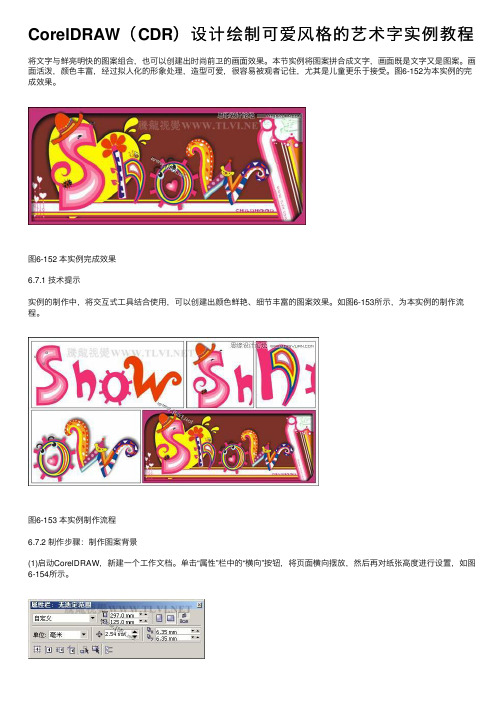
CorelDRAW(CDR)设计绘制可爱风格的艺术字实例教程将⽂字与鲜亮明快的图案组合,也可以创建出时尚前卫的画⾯效果。
本节实例将图案拼合成⽂字,画⾯既是⽂字⼜是图案。
画⾯活泼,颜⾊丰富,经过拟⼈化的形象处理,造型可爱,很容易被观者记住,尤其是⼉童更乐于接受。
图6-152为本实例的完成效果。
图6-152 本实例完成效果6.7.1 技术提⽰实例的制作中,将交互式⼯具结合使⽤,可以创建出颜⾊鲜艳、细节丰富的图案效果。
如图6-153所⽰,为本实例的制作流程。
图6-153 本实例制作流程6.7.2 制作步骤:制作图案背景(1)启动CorelDRAW,新建⼀个⼯作⽂档。
单击“属性”栏中的“横向”按钮,将页⾯横向摆放,然后再对纸张⾼度进⾏设置,如图6-154所⽰。
图6-154 设置⽂档属性(2)选择⼯具箱中的“矩形”⼯具,在页⾯中绘制⼀个矩形图形,接着将其填充为褐⾊(R87、G3、B11),轮廓⾊设置为⽆。
在“属性”栏中设置左边矩形的边⾓圆滑度为50,如图6-155所⽰。
图6-155 绘制矩形并设置圆⾓(3)选择“基本形状”⼯具,在“属性”栏中选择⼼形形状,然后在页⾯中绘制⼼形。
将⼼形填充为黄⾊,轮廓⾊设置为⽆,参照图6-156所⽰对图形的⾓度进⾏调整。
图6-156 绘制桃形图形(4)使⽤“交互式阴影”⼯具,为⼼形添加阴影效果,如图6-157所⽰。
图6-157 设置阴影效果(5)结合使⽤“贝塞尔”⼯具,在⼼形的右上⽅绘制黄⾊图形,然后为其添加相同的阴影效果,如图6-158所⽰。
技巧:为了使绘制曲线图形的阴影效果和⼼形的阴影效果⼀致,我们可以先将所绘制的曲线图形全部选中,然后执⾏“效果”→“复制效果”→“阴影⾃”命令,当⿏标变成向右的箭头时,在⼼形的阴影上单击,复制该图形的阴影效果。
图6-158 绘制其他图形(6)使⽤“椭圆”⼯具,在页⾯中绘制多个正圆图形,如图6-159所⽰排列效果。
图6-159 绘制椭圆(7)使⽤“挑选”⼯具,将绘制的圆形全部选中,然后单击“属性”栏中的“焊接”按钮,对图形进⾏焊接。
花样写“巧克力”这三个字

花样写“巧克力”这三个字
今天的教程是教大家实用XX制作可爱的巧克力XX字教程,创建一枚奶油满溢的巧克力字体,效果很有食欲,教程也非常详细,旧话重提,素材已打包XX,就等你来练手了。
下面就一起来学习吧。
新建一个1600*1200像素图层,G选择渐变工具拉渐变。
新建一个图层,用柔性画笔颜色:XX,大小:1245在图层中心画一个圆形。
图层模式改为滤色,不透明度20%
拖入背景图层,按住ALT给背景图层创建黑色蒙版,G渐变工具选择黑白颜色给蒙版拉渐变(如果实在拉不出圆的就自己用白色画笔画出来吧)图层模式改为线性减淡。
新建一个色相饱和度剪贴蒙版图层,设置175-100-76
新建一个图层用XXX颜色拉一个透明渐变,图层模式改为柔光,不透明度45%
用XX字体,选择XX颜色排字!设置图层样式!!
给字体图层加一个白色蒙版,用黑色硬性画笔画出缺口像被咬了一样。
新建图层,用XX颜色拉一个透明渐变,然后右键创建剪贴蒙版!!图层模式改为变亮,不透明度32%
新建图层,用黄色画笔工具画出一个黄色大圆,图层模式改为叠加,不透明度15%
最后就完成咯。
中艺术字、公式的制作技巧

艺术字设计原则
美观易读
字形应美观大方,易于辨认和 阅读,避免过度夸张导致难以 识别。
色彩搭配
合理运用色彩,增强艺术字的 视觉冲击力,同时注意与背景 的协调。
符合主题
艺术字设计应与作品主题和内 容相符,传达正确的信息。
创意独特
在符合主题和易读性的基础上, 追求创新和个性化,体现设计 师的独特风格和思想。
选择适合的手写字体,调整字距和行距以保持整体美观,可局部添加 笔触效果增强真实感。
优秀艺术字设计案例欣赏
案例三
创意组合艺术字
描述
将不同字体、图形元素进行创意组合,形成独特的艺术字 效果。
技巧点
挑选具有互补性的字体和图形元素,通过叠加、拼接等方 式进行组合,注意保持整体视觉平衡和和谐。
经典公式排版案例解析
中艺术字、公式的制 作技巧
contents
目录
• 艺术字制作基础 • 艺术字高级制作技巧 • 公式编辑基础 • 公式高级编辑技巧 • 艺术字与公式在PPT中的应用 • 案例分析与实战演练
01
艺术字制作基础
艺术字定义与分类
艺术字定义
艺术字是经过专业设计、具有独 特美感和艺术效果的文字形式。
艺术字分类
排版布局
艺术字在版面中的位置、大小、 排列方式等应与整体布局相协 调,营造和谐的视觉效果。
02
艺术字高级制作技巧
创意构思与灵感来源
观察生活
从日常生活中的各种元素 中汲取灵感,如建筑、自 然、文化等。
借鉴优秀作品
欣赏并分析优秀的艺术字 作品,学习其创意构思和 表现手法。
创新思维
勇于尝试新的创意和构思, 打破常规,创造独特的艺 术字效果。
持与周围文本的协调性。
10种艺术字的写法

10种艺术字的写法
艺术字是指具有装饰性和艺术性的文字设计,常常用于海报、广告、书法作品等。
以下是10种常见的艺术字写法:
1. 欧文体,欧文体是一种源自欧洲的书法艺术字体,其特点是线条流畅、优美,常常被用于书法作品和装饰性文字设计中。
2. 行书体,行书体是中国书法中的一种,具有流畅的笔画和独特的艺术韵味,常常被用于书法作品和艺术字设计中。
3. 隶书体,隶书是中国古代的一种书体,其笔画刚劲有力,线条简洁,常被用于书法作品和艺术字设计中。
4. 草书体,草书是中国书法中的一种,其特点是笔画潇洒、奔放,常常被用于书法作品和艺术字设计中。
5. 细黑体,细黑体是一种现代字体,其线条细腻、清晰,常被用于印刷品和广告设计中。
6. 雅黑体,雅黑体是一种具有优雅风格的字体,线条流畅、端
庄,常被用于文艺类印刷品和广告设计中。
7. 手写体,手写体是模拟人的手写风格设计的字体,具有个性
化和独特性,常被用于个性化海报和广告设计中。
8. 花体,花体是一种具有装饰性花纹的艺术字体,常常被用于
节日祝福、婚庆等场合的文字设计中。
9. 装饰体,装饰体是一种带有装饰性图案和元素的艺术字体,
常被用于文化创意产品和广告设计中。
10. 拼贴体,拼贴体是将不同形状的文字和图案拼贴在一起形
成的艺术字体,常被用于时尚杂志、艺术展览等设计中。
以上是10种常见的艺术字写法,它们都具有独特的风格和特点,在不同的设计场合中都能发挥出美观和艺术的效果。
希望这些信息
能够对你有所帮助。
baby花体浪漫写法
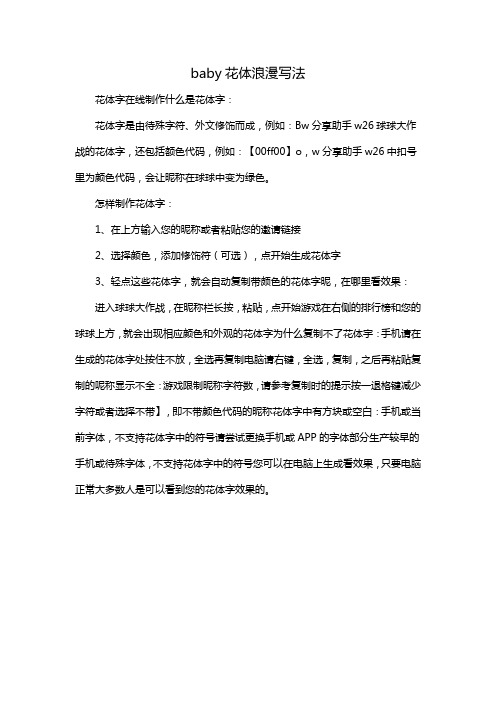
baby花体浪漫写法
花体字在线制作什么是花体字:
花体字是由待殊字符、外文修饰而成,例如:Bw分享助手w26球球大作战的花体字,还包括额色代码,例如:【00ff00】o,w分享助手w26中扣号里为颜色代码,会让昵称在球球中变为绿色。
怎样制作花体字:
1、在上方输入您的昵称或者粘贴您的邀请链接
2、选择颜色,添加修饰符(可选),点开始生成花体字
3、轻点这些花体字,就会自动复制带颇色的花体字昵,在哪里看效果:
进入球球大作战,在昵称栏长按,粘贴,点开始游戏在右侧的排行榜和您的球球上方,就会出现相应颜色和外观的花体字为什么复制不了花体宇:手机请在生成的花体字处按住不放,全选再复制电脑请右键,全选,复制,之后再粘贴复制的呢称显示不全:游戏限制昵称字符数,请参考复制时的提示按一退格键减少字符或者选择不带】,即不带颜色代码的昵称花体字中有方块或空白:手机或当前字体,不支持花体字中的符号请尝试更换手机或APP的字体部分生产较早的手机或待殊字体,不支持花体字中的符号您可以在电脑上生成看效果,只要电脑正常大多数人是可以看到您的花体字效果的。
教你写漂亮的艺术字,学成就是一项新技能!
教你写漂亮的艺术字,学成就是一项新技能!教你写漂亮的艺术字,以后写字也可以美美的,又充满艺术气息了。
1. 把文字画成框体字。
首先如下图所示,将字母写成框体。
彩笔填充图案。
2. 鼓鼓胖胖的字:用铅笔写原型,然后让笔划胖出来。
水性笔描边,擦掉橡皮。
用彩铅勾出高光,超重要。
一个字能不能画得立体,关键就在高光和阴影。
而高光就要画在和阴影相反的方向。
阴影在右下,那高光就在左上。
用彩铅填充除了高光以外的部分,这时候因为有高光,字体已经看着很立体了。
用比主题更深的颜色画阴影,阴影依然描在右下边上。
完成!有没有浓浓热巧克力的感觉?!3. 阴影字1号:用马克笔写出阴影,没错,就是阴影,因为小编先写水性笔再用马克笔描阴影会花掉。
用水性笔写字的本体。
相当于把字写一遍就好了。
这一步需要注意的就是水性笔要描在马克笔痕迹的左上。
全篇我们统一选择的阴影方向是右下,因为文字本体的方向应该是左上。
描写就完成啦。
拖着大彩色阴影的细字。
4. 彩虹飘带字:这个字体需要你掌握写框字的技能。
用几个颜色的马克拼出一条飘带。
用水性笔勾出文字边框。
不会直接上手勾边框的小伙伴,可以用铅笔先打草稿。
用阴影把字母突出。
小编在这个字体中没有用右下阴影,只是用水性笔在字母之间的间隙涂黑。
这样看起来字母也能浮出纸面不会被抢戏。
5. 阴影字2号:用马克笔写出阴影,这回马克笔写的就是文字本体了。
用水性笔描阴影。
盯住每一个笔划的所有右边和下边。
避开连着的笔划,只要是漏出来的向右向下的边就描上。
很简单吧。
6. 基础胖胖字:用铅笔写出字的原型。
用铅笔沿着每一个笔划胖出来一圈,每一个笔划要差不多粗细,注意一些笔划的叠加,要有前有后。
用水性笔沿着外轮廓描画边线,擦掉铅笔注意一些交叉的笔划不要封边,要通透整个字粘成一团才好看。
用水性笔画上奶牛斑纹,斑纹随性一点,不要太规律。
完成。
ps立体涂鸦艺术字教程_PS制作卡通风格的立体涂鸦字体
ps立体涂鸦艺术字教程_PS制作卡通风格的立体涂鸦字体
PS制作卡通风格的立体涂鸦字体方法,制作出来的字体非常可爱,值得大家学习。
下面由店铺为大家整理的ps立体涂鸦艺术字教程,希望大家喜欢!
ps立体涂鸦艺术字教程
1、新建大小自定文件,使用两种蓝色(#1c80fc 以及 #1252a0)来创建线性渐变。
滤镜-像素化-彩色半调(CS6是滤镜库素描半调图案)。
2、使用白色,混合模式叠加,不透明度30%。
选择画笔工具,载入一个放射光笔刷,刷出下图所示效果。
3、该加入漫画字体效果了,我是用的字体是:comic book font。
下载后将字体装入PS。
颜色为黄色#ffd800,大小按情况调整。
4、将文本图层转换为智能对象,按下图设置图层样式。
5、再转换成为智能对象一次,然后添加图层样式,参数如下。
6、再转换成智能对象,设置投影和描边选项。
7、再转换成智能对象,最后一次。
设置一下图层样式中的投影以加入3D感。
文字的色彩也可以进行更换,如下图。
还可以加入一点漫画风格的对话气泡。
下图就是最终结果。
10种艺术字的写法
10种艺术字的写法艺术字是一种可以装饰文本、标题和设计作品的字体样式。
它们通常具有独特的风格和创意的排列方式,能够吸引人们的目光。
本文将介绍10种常见的艺术字的写法,让您可以在设计和创作中加入更多的个性和创意。
1. 手写艺术字手写艺术字是最常见也是最传统的一种艺术字形式。
通过自由书写,每个字母都可以赋予独特的形状和装饰线条。
手写艺术字适合用于日记、明信片和独特的设计项目上。
2. 贴纸艺术字贴纸艺术字是通过设计和印刷制成的贴纸,上面印有独特的字体样式。
这种艺术字适合用于制作海报、卡片和装饰手工制品。
3. 黑板艺术字黑板艺术字是通过在黑板上用粉笔书写而成的。
它们通常是白色或彩色的,可以添加额外的装饰元素,如花朵、星星或边框。
这种艺术字适合用于菜单、招牌和咖啡馆等场合。
4. 3D艺术字3D艺术字是一种具有立体效果的艺术字形式。
通过阴影和透视效果,使字母看起来像是从纸上或屏幕上脱离出来。
这种艺术字适合用于标志设计、广告和宣传海报。
5. 花卉艺术字花卉艺术字是通过将字母的形状与花卉或其他植物结合在一起而形成的。
这种艺术字常用于婚礼、庆典和手工艺品设计。
6. 线条艺术字线条艺术字是通过将字母的形状刻意化简,并用各种线条和图案来装饰。
线条艺术字适合用于现代风格的设计项目,如科技公司的标志、网站和产品包装。
7. 水墨艺术字水墨艺术字是通过中国传统的水墨画技巧画成的。
它们通常具有流动的笔触和独特的笔法,给人们一种沉静和优雅的感觉。
水墨艺术字适合用于中国风格的设计、书法展览和艺术作品。
8. 字符拼图艺术字字符拼图艺术字是通过将不同形状的字母或字符组合在一起,形成独特的字体样式。
这种艺术字适合用于标志设计、印刷品和品牌推广。
9. 数字艺术字数字艺术字是通过将数字的形状和线条进行创意和装饰,形成独特的字体样式。
数字艺术字适合用于科技公司的标志、数码产品和现代风格的设计。
10. 手绘艺术字手绘艺术字是通过绘画和插图技巧将字母进行创意和装饰。
制作唯美的心形效果文字
制作唯美的心形效果文字文字是表达情感的重要工具之一,而唯美的心形效果文字更能传达深情和浪漫。
本文将介绍几种制作唯美心形效果文字的方法,帮助读者在设计和表达中更加生动、富有创意。
1. 手写心形文字手写心形文字是最简单、最基础的方法。
在一张白纸上,用铅笔或者钢笔轻轻地画出两个圆形,然后连接两个圆形的下端,形成一个心形。
在心形内部写下自己想表达的文字或者诗句,注意书写要规整,字体要美观。
完成后,可以复印或者用数码相机拍摄,进一步美化和处理。
2. 利用图形软件制作心形文字如果不擅长手写或者希望呈现更精确的效果,可以利用图形软件制作心形文字。
首先选择一个适合的字体,例如华文楷体或者草书体,然后在软件中创建一个心形的图形元素。
将文字输入,调整大小和位置,确保文字填充整个心形区域。
最后可以根据个人喜好添加渐变、纹理等效果,使文字更加唯美、丰富。
3. 制作心形文字拼贴画心形文字拼贴画是一种更加创意和有趣的方式,可以在平面设计和手工制作中都能应用。
首先找到一些印刷体或者手写体的文字素材,可以从网上下载或者自己创作。
然后用剪刀将文字素材剪成心形,然后再根据需要拼贴到相关的图案或者背景上,形成唯美的心形效果文字。
4. 利用文字编辑软件制作心形文字图案文字编辑软件提供了各种字体和效果,可以快速制作心形文字图案。
打开文字编辑软件,选择一个合适的字体和字号,输入要表达的文字。
然后将文字调整成心形,可以利用软件的弯曲、扭曲或者变形功能来实现。
再根据需要调整文字的颜色、描边、阴影等效果,让心形文字更加唯美、引人注目。
5. 在照片中制作心形文字利用照片制作唯美的心形文字也是一种很有创意的方式。
选择一张喜欢的照片,可以是表达情感的照片,也可以是美丽的风景照片。
然后在照片的合适位置上加入心形文字,可以使用文字编辑软件或者照片处理软件完成。
调整文字的大小、颜色和透明度,以及与照片中其他元素的融合,使整个照片更加生动、富有情感。
总结:制作唯美的心形文字可以通过手写、图形软件的设计、拼贴画、文字编辑软件、以及与照片的结合等多种方式实现。
- 1、下载文档前请自行甄别文档内容的完整性,平台不提供额外的编辑、内容补充、找答案等附加服务。
- 2、"仅部分预览"的文档,不可在线预览部分如存在完整性等问题,可反馈申请退款(可完整预览的文档不适用该条件!)。
- 3、如文档侵犯您的权益,请联系客服反馈,我们会尽快为您处理(人工客服工作时间:9:00-18:30)。
CorelDRAW教程制作可爱风格的艺术字
2012-07-11 18:43 | 来源: | 作者: | 点击: 234次
关键词:CorelDRAW教程艺术字
(2)选择创建的文字,按下键将其转换为曲线,然后再按下键,将曲线拆分。
使用“挑选”工具,将字母“O”框选,然后单击“属性”栏中的“结合”按钮,对其进行结合。
使用“形状”工具,分别对文字曲线的形状进行调整,如图6-169所示。
图6-169 调整文字形状
(3)读者也可以将本书附带光盘\Chapter-06\“卡片字效.cdr”文件导入到文档中,并取消图形的群组,然后复制相应的图形到绘图页面中即可,在后面绘制装饰图形时,读者也可以直接使用该步骤中导入的图形内容。
(4)分别选择各个字母,对其填充颜色进行更改,然后使用“交互式轮廓图”工具,为字母“S”添加轮廓图效果,如图6-170所示。
状进行调整,完毕后使用“交互式轮廓图”工具,为其添加轮廓图效果,如图6-172所示。
技巧:我们可以通过绘制图形并对字母“h”图形进行修剪的方法,快速制作出该步骤中操作效果。
图6-172 设置轮廓图效果
关键词:CorelDRAW教程艺术字
(4)使用“交互式阴影”工具,为心形添加阴影效果,如图6-157所示。
图6-157 设置阴影效果
(5)结合使用“贝塞尔”工具,在心形的右上方绘制黄色图形,然后为其添加相同的阴影效果,如图6-158所示。
技巧:为了使绘制曲线图形的阴影效果和心形的阴影效果一致,我们可以先将所绘制的曲线图形全部选中,然后执行“效果”→“复制效果”→“阴影自”命令,当鼠标变成向右的箭头时,在心形的阴影上单击,复制该图形的阴影效果。
图6-158 绘制其他图形
(6)使用“椭圆”工具,在页面中绘制多个正圆图形,如图6-159所示排列效果。
关键词:CorelDRAW教程艺术字
(8)使用“椭圆”工具,再绘制一些较小的装饰圆形,并为其添加洋红色轮廓效果,完毕后将这些图形群组,如图6-161所示。
图6-161 制作其他装饰圆形
(9)使用“矩形”工具,参照图6-162所示绘制一个较小的矩形和一个较大的矩形,并设置其圆角。
图6-165 调整图形
(13)接下来在页面再绘制一些装饰图形,并添加一些文字信息,然后调整图形的顺序,如图6-166所示。
图6-166 绘制其他图形
(14)按下键,将页面中的所有图形选中,然后按下键将其群组。
双击工具箱中的“矩形”工具,创建一个与页面等大的矩形对象,选择群组对象,执行“图框精确剪裁”命令,将其放置到矩形当中,效果如图6-167所示。
图6-167 精确剪辑图形
(7)选择添加轮廓图效果后的图形,按下键将其拆分,然后选择拆分后的群组对象,按下键取消群组。
参照图6-173所示依次对取消群组后的几个图形的颜色进行调整。
图6-173 改变图形的颜色
(8)在字母“h”图形的上方绘制一些装饰图形,然后参照图6-174所示,编辑出另外两个字母效果,并为字母添加阴影效果。
图6-174 制作其他字母
(9)将制作好的字母群组,并调整字母所在页面中的位置,如图6-175所示。
图6-175 调整字母的位置
(10)最后在页面中制作一个边框图形,并为其添加阴影效果,调整图形的顺序至文字的下侧,完成实例的制作,如图6-176所示。
如果读者在制作过程中遇到什么问题,可打开本书附带光盘\Chapter-06\“儿童游乐场卡片字效.cdr”文件进行查看。
图6-176 完成效果。
